In deze zelfstudie laat ik je zien hoe je automatisch een SRT-bestand maakt. Zoals altijd is onze tutorial ook beschikbaar als video op YouTube. Voel je vrij om het te bekijken als je liever video's kijkt dan leest.
Wat is eigenlijk een SRT-bestand?
Een SRT-bestand staat voor SubRip Subtitles het dossier. Het is eigenlijk een bestand met platte tekst dat kritieke informatie over ondertitels bevat, inclusief de begin- en eindtijdcodes van uw tekst om ervoor te zorgen dat uw ondertitels overeenkomen met uw audio.
U kunt elk SRT-bestand wijzigen in een eenvoudig tekstdocument. Als u het einde of de bestandsnaam wijzigt van .srt in .txt, kunt u het tekstdocument openen met elke gangbare teksteditor op uw computer. De structuur van uw SRT-bestand zou er als volgt uit moeten zien:
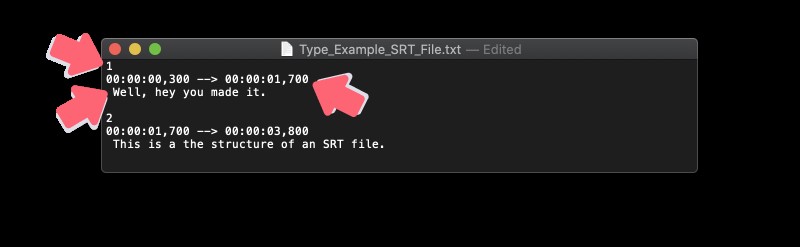
SRT opgesplitst in drie delen
De structuur van een SRT-bestand is heel eenvoudig. Het kan in drie delen worden opgesplitst:
1. Volgnummer
- De eerste is het volgnummer van de ondertitels. Het geeft de volgorde aan waarin de secties worden weergegeven.
2. Tijdstempel
- Ten tweede zijn de tijdstempels. Deze tijdstempels specificeren het begin- en eindpunt van de ondertiteling die wordt weergegeven. De structuur is altijd in uren, minuten, seconden en milliseconden.
3. De ondertitel zelf
- Het derde deel is de ondertitel zelf. Dit lees je in de video.
Snelle handleiding voor het maken van SRT-bestanden
Dat is genoeg voor de intro! Laten we beginnen met hoe u uw automatische SRT-bestand genereert. U hoeft geen programma te downloaden en uw computer hoeft geen speciale hardware te hebben. Het enige wat je nodig hebt is een internetbrowser en een account bij Type Studio.
Als je nog geen account hebt, zorg er dan voor dat je inlogt bij Type Studio om er eerst een aan te maken. Ga naar typestudio.co en klik op een van de vele SignUp-knoppen. Natuurlijk is er altijd een gratis versie van Type Studio die u kunt gebruiken. Hiermee kun je elke maand tot 20 minuten aan video's uploaden. Nadat je bent geregistreerd, kun je meteen beginnen en je video uploaden. Sleep de video naar Type Studio en laat het vallen alsof je onhandig bent! Net als dit:
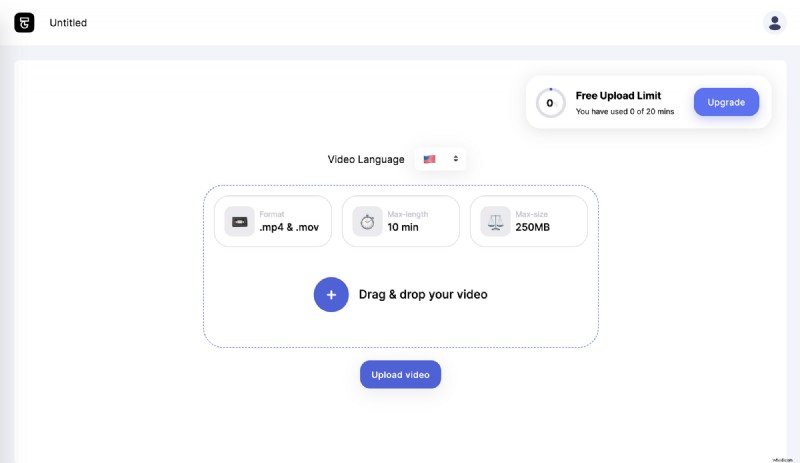
Vervolgens zetten we uw video om in tekst. Zodra de video is getranscribeerd, bevindt u zich in de editor zelf. Aangezien de automatische transcriptie niet 100% nauwkeurig is, kunt u de verkeerd getranscribeerde woordenstroom van uw ondertitels eenvoudig corrigeren. Dubbelklik gewoon op het verkeerd gespelde woord en bewerk het.
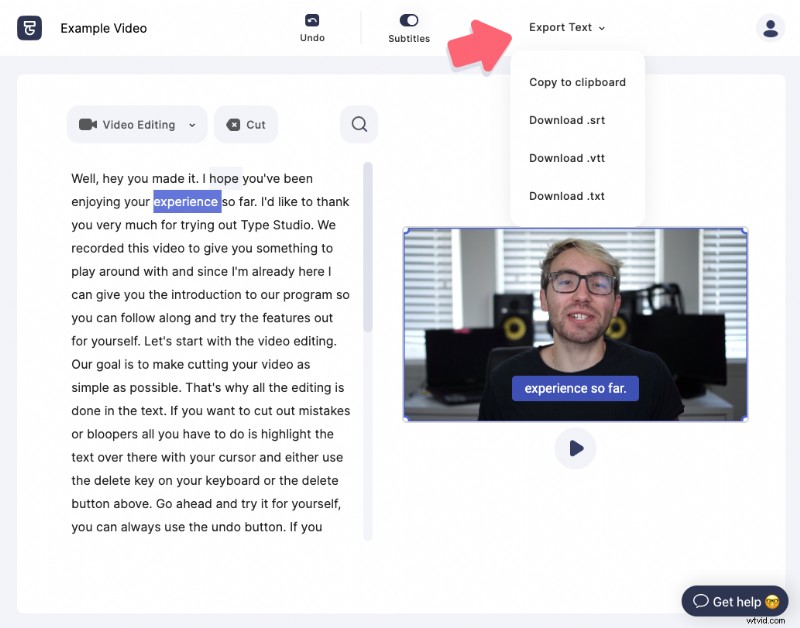
Zodra alles naar wens is, klik je om het SRT-bestand te downloaden op "Tekst exporteren" en krijg je de optie om het .srt-bestand te downloaden naast enkele andere opties zoals bijvoorbeeld .vtt- of .txt-bestanden. Dat is het eigenlijk! Je bent klaar.
Een ding om op te merken. Aangezien het exporteren van SRT-bestanden meestal door professionals wordt gebruikt, hebben we besloten om het in ons Pro-abonnement op te nemen, dat u voor $ 18 per maand kunt kopen. Op deze manier kunnen we meer waarde toevoegen aan onze Pro-versie en professionals de mogelijkheid bieden om elke maand tot 10 uur aan video-inhoud te uploaden en onbeperkt SRT-bestanden te downloaden.
Waar zijn SRT-bestanden het meest geschikt voor?
De professionele use case
Er zijn veel professionele video-editors die het uploaden van SRT-bestanden mogelijk maken. Meestal is het maken in deze video-editors een echte strijd en kost het veel tijd. Daarom is het gebruik van SRT-bestanden een snelle manier om ondertitels te maken als het automatisch maken van ondertitels in Type Studio geen optie voor je is. Als je wilt weten hoe we bij Type Studio automatisch ondertitels voor je genereren, raad ik je aan dit artikel te lezen.
SRT-bestanden in Adobe Premiere
Beknopte handleiding voor het gebruik van .srt-bestanden in Adobe Premiere:
- In Adobe Premiere moet u de "Closed Caption Display" inschakelen door op het moersleutelpictogram op de Program Monitor te klikken en vervolgens de "Closed Captions Display" inschakelen
- Importeer het SRT-bestand dat u zojuist hebt gedownload van Type Studio.
- Sleep de ondertitels naar je tijdlijn. Plaats de ondertitels op hun eigen track en ook aan het begin van de video, zodat ze inline zijn.
- In het tabblad “Program View” kun je je ondertitels aanpassen. Wijzig bijvoorbeeld de locatie, kleur en grootte van de ondertitels als je wilt.
SRT-bestanden in Da Vinci
Volg deze stappen om een SRT- of VTT-ondertitelingsbestand in Da Vinci te importeren:
- Klik op het tabblad "Bestand" en selecteer "Importeren..." of "AAF, EDL, XML importeren".
- Selecteer vervolgens het SRT- of VTT-bestand dat u hebt gedownload van Type Studio en upload het.
- Zodra het bestand is geïmporteerd, wil je misschien aanpassingen maken aan hoe ze in je video verschijnen. Net als in Premiere krijg je een heleboel mogelijkheden om ze aan te passen en aan te passen. Als je graag een geweldige tutorial op YouTube bekijkt, kun je deze video bekijken.
SRT-bestanden in Final Cut
Volg deze stappen om .srt-bestanden in Final Cut te importeren:
- Kies en open het project waarin u het SRT-bestand wilt importeren.
- Klik op "Bestand kiezen" -> "Importeren" -> "Bijschriften"
- Selecteer in het volgende dialoogvenster het bestand dat u hebt gedownload van Type Studio
- Open een bestaand project in de tijdlijn van Final Cut Pro.
- Kies Bestand> Importeren> Bijschriften.
Navigeer in het dialoogvenster dat verschijnt naar het bestand dat u wilt importeren en selecteer het bestand. Nu moet je nog één ding selecteren. Selecteer een van de volgende opties in het gedeelte Invoegtijd:
- Ten opzichte van tijdlijn: Plaatst ondertitels in de tijdlijn door de starttijd van het project toe te voegen aan de starttijd van elk bijschrift.
- Absoluut: Plaatst ondertiteling in de tijdlijn op de starttijd van elke ondertiteling, ongeacht de starttijd van het project.
Gebruik SRT op sociale media
Sociale medianetwerken zijn perfect om ondertitels aan je video toe te voegen. Wanneer u een video plaatst, kunt u het afzonderlijke SRT-bestand uploaden. Met ondertiteling verhoog je de aandacht in de nieuwsfeed. Welke andere voordelen het ondertitelen van je video's met zich meebrengt, lees je in de tweede helft van dit bericht. Over het algemeen zijn er enkele sociale mediaplatforms die het uploaden van SRT-bestanden ondersteunen:
We hebben een speciaal artikel gemaakt over hoe je ze kunt toevoegen op LinkedIn.
- https://typestudio.co/blog/add-srt-file-to-linkedin-video/
Handleiding komt eraan!
Handleiding komt eraan!
YouTube
Handleiding komt eraan!
Voor welke talen kan ik een SRT-bestand maken?
Heb je geen Engelstalige video's?
Wat als mijn video niet in het Engels is? Dat is geen probleem! Met Type Studio kun je niet alleen ondertitels en SRT-bestanden in het Engels toevoegen of downloaden, maar ook in andere talen. Momenteel ondersteunen we meer dan 30 verschillende talen. Laat het ons weten als u talen heeft die u graag in Type Studio zou willen zien. Stuur ons gewoon een bericht op:[email protected]
Goede dingen om te weten!
Wanneer u een SRT-bestand uploadt naar uw video op sociale media, zorg er dan voor dat de bestandsnaam hetzelfde is als uw video. In het verleden hebben we vaak problemen ondervonden met sommige sociale medianetwerken wanneer de bestandsnamen anders waren.
